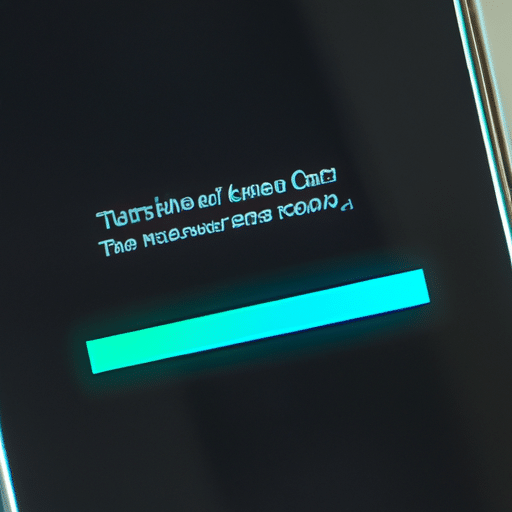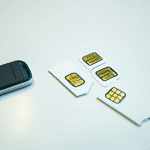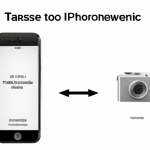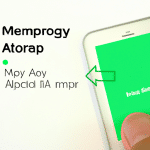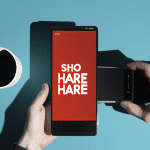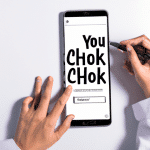Szybki i prosty sposób na przeniesienie danych z iPhone na iPhone
Szybki i prosty sposób na przeniesienie danych z iPhone na iPhone
Wprowadzenie
Przenoszenie danych z jednego iPhone’a na drugi może być czasochłonne i skomplikowane, zwłaszcza jeśli nie znasz odpowiednich narzędzi i technik. W tym artykule przedstawiamy szybki i prosty sposób na przeniesienie danych z iPhone’a na iPhone’a, który pozwoli ci zaoszczędzić czas i zachować wszystkie swoje ważne pliki, kontakty, wiadomości, zdjęcia i wiele więcej.
Krok 1: Wykorzystaj iCloud do automatycznego przenoszenia danych
Najprostszym sposobem na przeniesienie danych z iPhone’a na iPhone’a jest skorzystanie z usługi iCloud. iCloud to chmura Apple, która umożliwia przechowywanie i synchronizację danych między urządzeniami. Aby skorzystać z tej funkcji, musisz mieć aktywne konto iCloud na obu iPhone’ach. Następnie wykonaj poniższe kroki:
1. Upewnij się, że oba iPhone’y są podłączone do Wi-Fi i mają wystarczającą ilość miejsca na iCloud.
2. Na swoim starym iPhone’ie przejdź do ustawień, a następnie wybierz „iCloud”.
3. Zaloguj się na swoje konto iCloud, jeśli jeszcze tego nie zrobiłeś.
4. Zaznacz dane, które chcesz przenieść, takie jak kontakty, wiadomości, kalendarze, zdjęcia i inne.
5. Dotknij przycisku „Zapisz” lub „Zrób kopię zapasową teraz” i poczekaj, aż proces zakończy się.
6. Przejdź do swojego nowego iPhone’a, wybierz „Przywróć z kopii zapasowej iCloud” podczas konfiguracji i zaloguj się na swoje konto iCloud.
7. Postępuj zgodnie z instrukcjami na ekranie, aby przywrócić dane ze swojej kopii zapasowej iCloud.
Dzięki temu sposobowi możesz w prosty sposób przenieść większość swoich danych z jednego iPhone’a na drugi.
Krok 2: Użyj narzędzia do przenoszenia danych zewnętrznych
Jeśli nie masz dostępu do Wi-Fi lub preferujesz przenoszenie danych z iPhone’a na iPhone przy użyciu zewnętrznego narzędzia, istnieje wiele dostępnych opcji. Oto kilka popularnych narzędzi, które możesz wykorzystać:
1. iMobie AnyTrans: To narzędzie pozwala na przeniesienie danych między iPhone’ami w prosty i intuicyjny sposób. Wystarczy podłączyć oba iPhone’y do komputera, uruchomić program i postępować zgodnie z instrukcjami na ekranie.
2. Dr.Fone – Przenoszenie: Narzędzie to umożliwia przenoszenie danych z iPhone’a na iPhone, zarówno za pomocą kabla, jak i bezprzewodowo. Wystarczy podłączyć oba urządzenia, wybrać dane, które chcesz przenieść, i rozpocząć proces.
Krok 3: Przenieś dane za pomocą iTunes
Jeśli nie masz dostępu do Wi-Fi lub nie chcesz korzystać z narzędzi zewnętrznych, możesz użyć iTunes do przeniesienia danych z iPhone’a na iPhone. Oto jak to zrobić:
1. Podłącz swój stary iPhone do komputera za pomocą kabla USB i uruchom iTunes.
2. Wybierz ikonę swojego iPhone’a w lewym górnym rogu iTunes.
3. Przejdź do zakładki „Podsumowanie” i wybierz opcję „Zrób kopię zapasową teraz”.
4. Poczekaj, aż proces zakończy się, a następnie odłącz swój stary iPhone.
5. Podłącz swój nowy iPhone do komputera i uruchom iTunes.
6. Wybierz ikonę nowego iPhone’a i przejdź do zakładki „Podsumowanie”.
7. Wybierz opcję „Przywróć kopię zapasową” i wybierz kopię zapasową, którą utworzyłeś wcześniej.
8. Postępuj zgodnie z instrukcjami na ekranie, aby przywrócić dane ze swojej kopii zapasowej.
Podsumowanie
Przenoszenie danych z iPhone’a na iPhone może być czasochłonne i skomplikowane, ale dzięki odpowiednim narzędziom i technikom można to zrobić szybko i łatwo. W tym artykule przedstawiliśmy trzy proste sposoby na przeniesienie danych z iPhone’a na iPhone. Należy pamiętać, że każda metoda ma swoje zalety i ograniczenia. Wybierz tę, która najlepiej odpowiada twoim potrzebom i preferencjom.
FAQ
Jak przenieść dane z iPhone na iPhone?
Aby przenieść dane z iPhone na iPhone, postępuj zgodnie z poniższymi krokami:
- Upewnij się, że oba urządzenia są podłączone do sieci Wi-Fi.
- Na starej iPhone otwórz ustawienia i wybierz opcję „Ustawienia kont”
- Wybierz swoje konto iCloud i włącz opcję „Synchronizuj dane”
- Na nowym iPhone otwórz ustawienia i wybierz opcję „Ustawienia kont”
- Wybierz swoje konto iCloud i uruchom opcję „Przenieś dane z iPhone”
- Postępuj zgodnie z instrukcjami na ekranie, aby przenieść dane z iPhone na iPhone
Jakie dane można przenieść z iPhone na iPhone?
Można przenieść różne rodzaje danych z iPhone na iPhone, takie jak:
- Kontakty
- Kalendarze
- Wiadomości
- Zdjęcia i filmy
- Notatki
- Aplikacje
- Ustawienia
Czy muszę korzystać z aplikacji innej niż iCloud do przeniesienia danych?
Nie, nie musisz korzystać z dodatkowych aplikacji. Możesz użyć wbudowanej funkcji iCloud, aby przenieść dane z iPhone na iPhone.
Czy muszę mieć wcześniejsze kopie zapasowe, aby przenieść dane?
Nie jest wymagane posiadanie wcześniejszych kopii zapasowych. Jeśli Twoje dane są zsynchronizowane z iCloud, możesz bezpośrednio przenieść je na nowy iPhone.
Jak długo trwa przenoszenie danych?
Czas przenoszenia danych zależy od ilości przenoszonych danych oraz prędkości połączenia Wi-Fi. Może to zająć kilka minut lub dłużej.
Czy muszę być podłączony do sieci Wi-Fi, aby przenieść dane?
Tak, należy być podłączonym do sieci Wi-Fi na obu urządzeniach – tym, z którego przenoszone są dane, i tym, na który przenoszone są dane.
Czy mogę przenieść dane z iPhone na Androida?
Nie, metoda opisana w tym poradniku dotyczy przenoszenia danych z iPhone na iPhone. Przenoszenie danych z iPhone na Androida wymaga innych narzędzi i procedur.
Czy mogę przenieść tylko niektóre dane, a nie wszystkie?
Tak, podczas procesu przenoszenia danych z iPhone na iPhone, będziesz mieć możliwość wyboru, które konkretne dane chcesz przenieść. Możesz wyłączyć niektóre opcje, jeśli nie chcesz przenosić wszystkich danych.
Czy muszę posiadać oba urządzenia podłączone podczas przenoszenia danych?
Tak, oba urządzenia muszą znajdować się w zasięgu sieci Wi-Fi i być podłączone podczas procesu przenoszenia danych.
Czy mogę przenieść dane z iPhone na nowy iPad przy użyciu tej metody?
Tak, możesz użyć tej samej metody do przenoszenia danych z iPhone na nowy iPad. Postępuj zgodnie z tą samą procedurą, aby przenieść dane.